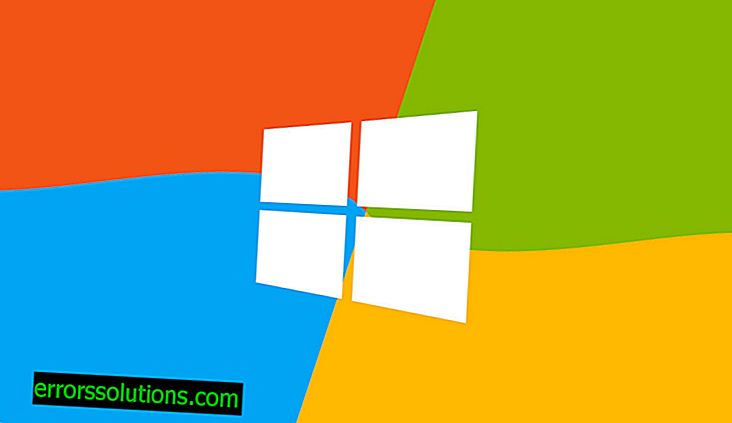Rozwiązanie błędu funkcji DirectX w Battlefield 1
Wydana 21 października gra Battlefield 1 pokazała doskonałe wyniki. Otrzymał pozytywne recenzje zarówno od krytyków, jak i od samych użytkowników, którym bardzo podobał się temat pierwszej wojny światowej. Nie ma jednak bardzo dobrych stron gry. Mówiąc ściślej, to znaczy, że ma jeden problem, z którym programiści nie mogli sobie poradzić.
Błąd funkcji DirectX w Battlefield 1 to problem, który powstrzymał wielu użytkowników przed graniem w tę militarystyczną strzelankę dla wielu graczy. Wygląda na to, że gra zawiesza się losowo z błędem funkcji DirectX . I zarówno z DirectX 11, jak i DirectX 12.
Początkowo wydawało się, że tylko właściciele kart Nvidia mieli problem, ale potem użytkownicy zaczęli narzekać, że doświadczają podobnego problemu na kartach AMD.
Najnowsza recenzja programisty brzmi następująco:
Uważamy, że udało nam się znaleźć kilka problemów z DirectX i ciężko pracujemy nad ich rozwiązaniem, które powinny zostać uwzględnione w przyszłych łatkach.
Zespół programistów nadal współpracuje z naszymi partnerami, pomimo tego problemu. Niestety tym razem nie mam żadnych naprawdę ważnych informacji, ale nadal współpracujemy z naszymi partnerami w celu rozwiązania problemu z DirectX.
Do czasu pojawienia się aktualizacji z łatką na ten problem programiści udostępnili nam kilka wskazówek, jak obejść ten błąd w DirectX. Aby to zrobić, musisz wykonać pewne czynności na karcie graficznej i zoptymalizować grę.
Rozwiązanie błędu funkcji DirectX w Battlefield 1


Powyższe zrzuty ekranu pokazują powyższe przykłady błędów. Zacznijmy od opisu rozwiązania błędu funkcji DirectX w Battlefield 1 .
- Wyłącz automatyczne aktualizacje sterowników w systemie Windows 10 lub w innym używanym systemie operacyjnym. Następnie możesz użyć narzędzia Display Driver Uninstaller (DDU), aby usunąć wszystkie sterowniki karty graficznej. Możesz pobrać DDU z tego linku.
- Zainstaluj sterowniki w wersji 334.89. Możesz użyć tego linku.
Następnie musisz ominąć wersję sterownika, ponieważ gra zacznie ci przypominać, że jest nieaktualna.
- Naciśnij kombinację klawiszy Win + R.
- Otwórz „Eksploratora” w menu kontekstowym .
- Kliknij dwukrotnie dowolną sekcję.
- Kliknij puste miejsce prawym przyciskiem myszy i utwórz nowy plik tekstowy.
- Otwórz właśnie utworzony plik.
- Wpisz następujący kod w tym polu tekstowym:
jeśli istnieje C: \ Windows \ System32 \ nvapi64.Old goto Old
chdir / d C: \ Windows \ System32
ren nvapi64.dll nvapi64.Old
echo @ Nazwany
pauza
mam koniec
: Stary
chdir / d C: \ Windows \ System32
ren nvapi64.Old nvapi64.dll
echo @ Zmiana nazwy
pauza
mam koniec
: End
- Następnie zapisz ten tekst jako „Rename.BAT”.
- Kliknij go prawym przyciskiem myszy i utwórz skrót na pulpicie.
- Następnie przejdź do właściwości skrótu Rename.BAT iw polu Zaawansowane zaznacz pole „Uruchom jako administrator”.
- Na koniec uruchom plik „Rename.BAT”, używając skrótu na pulpicie.
Te działania powinny pozwolić Ci na ostateczne uruchomienie Battlefield 1. Jest to coś w rodzaju tymczasowego rozwiązania, dopóki programiści nie naprawią tego dość poważnego „ościenia”.